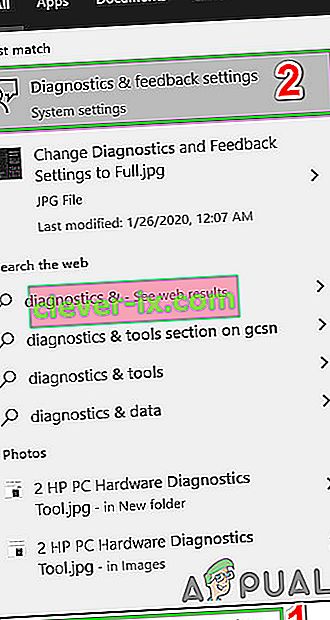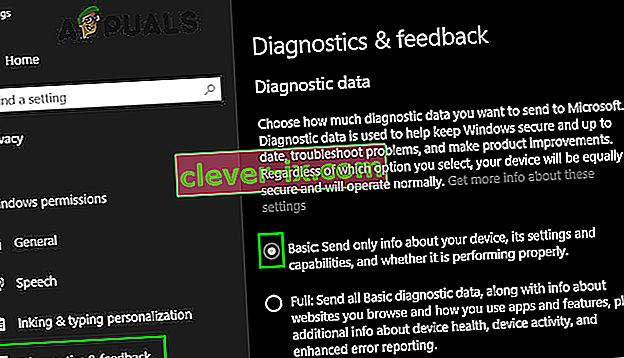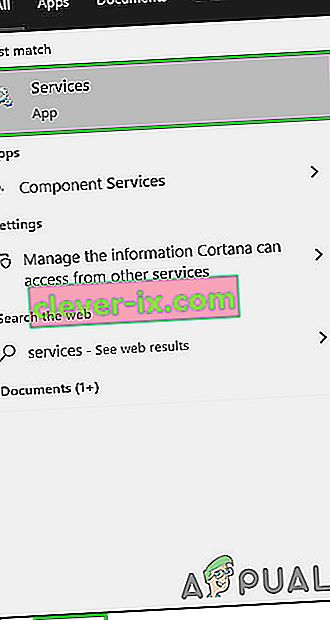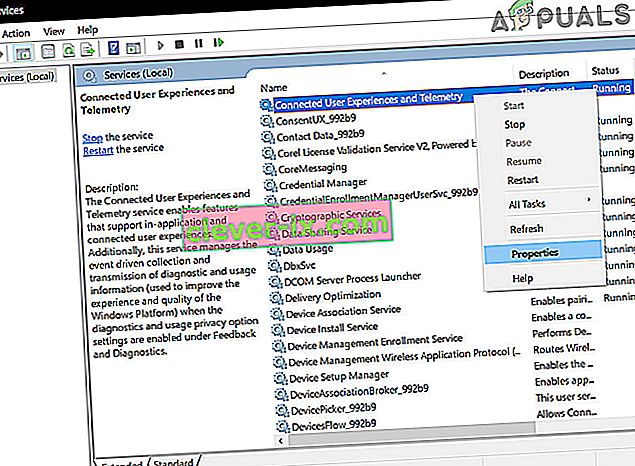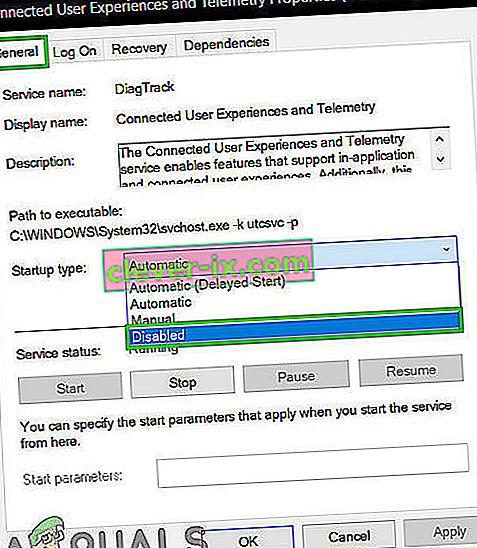CompatTelRunner.exe er en proces, der bruges til at opgradere dit system til den nyeste OS-version eller andre Service Pack-opgraderinger. Det bruges også til at udføre diagnosticering på din computer for at afgøre, om der er mulighed for kompatibilitetsproblemer og indsamler programtelemetrioplysninger, hvis de er tilmeldt Microsoft Customer Experience Improvement Program. Det giver Microsoft mulighed for at sikre kompatibilitet, når du vil installere den nyeste version af Windows OS.

Denne proces er en del af en Windows Update, specifikt KB2977759 , der står som kompatibilitetsopdatering til Windows 7 RTM (frigivelse til producent). Opdateringen er en af de mange, der fungerer som en forberedelse til at opgradere til den nyeste OS-version og vil
Denne proces optager lagerbåndbredde, som kan bremse din pc, og du vil sandsynligvis gerne slippe af med den. Brugere klagede over flere CompatTellRunner.exe- filer, der vises i Task Manager, der bruger CPU og diskbrug .
Selvom denne proces ikke rigtig er nødvendig og kan slettes. Hvis du ønsker, at Microsoft skal diagnosticere dit system af sig selv og køre kompatibilitetskontrol, så lad det køre. Dette kan være et privatliv for nogle.
CompatTelRunner.exe-filen er placeret i System32-mappen og ejes af TrustedInstaller. Alle ændringer, du forsøger at gøre til den, vil blive mødt med en "Adgang nægtes" -fejl, hvilket betyder, at du ikke kan ændre eller slette den på nogen måde vej. Dette skyldes, at processen ejes af TrustedInstaller, og alt andet kun har skrivebeskyttet tilladelse, og du kan ikke ændre det.
Der er en løsning på problemet, og det involverer at tage ejerskab af processen, hvorefter du kan slette den uden at slette hele Windows-opdateringen og redde dig selv fra problemer ELLER du kan lade programmet forblive og bare deaktivere planlagte opgaver, der starter program.
Metode 1: Reparer korrupte systemfiler
Download og kør Restoro for at scanne og reparere korrupte / manglende filer herfra, hvis filer viser sig at være korrupte, og mangler reparere dem og kontrollere, om problemet er løst.
Metode 2: Tag ejerskab og derefter slette CompatTellRunner.exe
Processen er ret ligetil, men sørg for ikke at springe trin over og husk at du skal være logget ind som administrator. Først og fremmest skal du åbne din Start- menu ved at trykke på Windows- tasten på tastaturet eller ved at klikke på Windows- ikonet i slutningen af proceslinjen.
Skriv compattelrunner.exe i søgefeltet, men åbn ikke resultatet, som er en fil med navnet compattelrunner , og højreklik i stedet på det, og vælg Åbn filplacering i rullemenuen.

ELLER Hold Windows Key og Tryk på R . Skriv C: \ Windows \ System32 og skriv CompatTelRunner.exe i søgefeltet øverst til højre.

Når du er inde i mappen, skal du højreklikke på Compattelrunner.exe- filen i den og vælge Egenskaber i menuen. I det vindue, der åbnes, vil du bemærke en fane Sikkerhed , vælg den og klik på knappen Avanceret indeni. Når vinduet åbnes, skal du finde fanen Ejer og vælge Skift ejer . Dette giver dig en liste over nye ejere, hvorefter du skal vælge den konto, du bruger, og klikke på Anvend. Du vil blive mødt med en prompt, der advarer dig om at lukke alle egenskabsvinduer, der i øjeblikket er åbne for at ændre ejerskabet, så luk dem.
Når du har skiftet ejer af filen, skal du derefter ændre tilladelserne. For at gøre det skal du højreklikke på filen Compattelrunner.exe igen og åbne Egenskaber. Gå til fanen Sikkerhed , og klik på Avanceret igen. Vælg Tilladelser i vinduet, og vælg den konto, du bruger , fra den liste, der vises. Du får vist et nyt vindue med indstillinger om tilladelserne. Vælg Fuld kontrol under kolonnen Tillad øverst, og klik på Anvend.
Når du er færdig med dette, er du ejer af filen, ikke TrustedInstaller, og du har fuld kontrol over den, hvilket betyder, at du kan slette den uden at blive mødt med adgang nægtes fejl. Du er velkommen til at gøre det, og du vil ikke se, at det overtager meget nødvendige ressourcer fra dit system.

Mens der er nogle løsninger, du måske løber ind i, der fortæller dig at slette hele opdateringen, er KB2977759 det ikke en smart idé, da dette ødelægger hele tidsplanen for Windows-opdateringer, og du kan have større problemer i fremtiden. Følg de ovennævnte trin for sikkert at slette filen, så vil din computer køre igen på ingen tid.
Metode 3: Deaktiver CompatTelTunner.exe fra Task Scheduler
Hold Windows Key og Tryk på R . Skriv taskchd.msc, og klik på OK .

Udvid Task Scheduler Library -> Microsoft -> Windows -> Application Experience

Højreklik på en af de opgaver, der er angivet som Microsoft Compatibility Appraiser, og vælg Deaktiver .

Metode 4: Skift feedback og diagnostik til grundlæggende
CompatTelRunner.exe bruger feedback og diagnostikdata til at opdatere dit system til den nyeste version. Hvis feedback- og diagnosticeringsindstillingen er aktiveret fuldt ud, kan CompatTelRunner.exe muligvis bruge for store systemressourcer. I så fald kan ændring af feedback- og diagnosticeringsindstillinger til grundlæggende muligvis løse problemet.
- Tryk på Windows- knappen, skriv " Feedback & Diagnostics ".
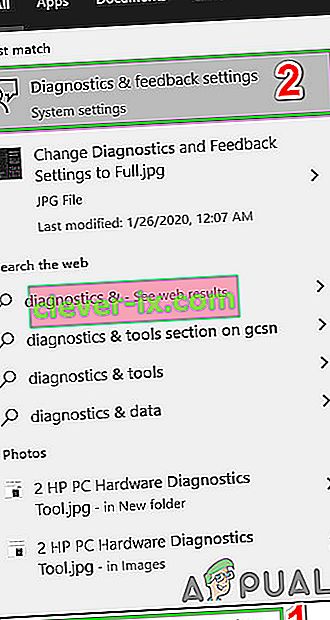
- Vælg nu “ Grundlæggende ” i højre rude i vinduet .
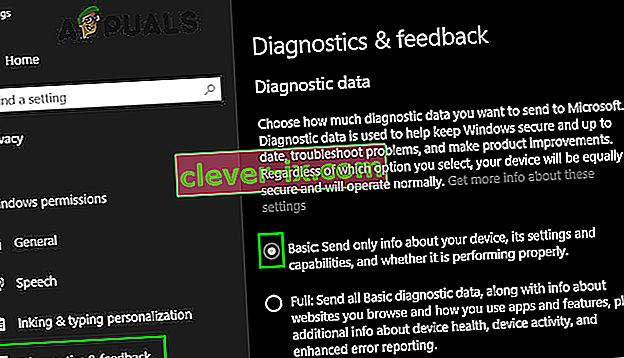
- Genstart nu systemet, og kontroller, om dit systems brug er faldet.
Metode 5: Deaktiver forbundne brugeroplevelser og telemetri- service
Tidligere kaldet Diagnostics Tracking eller DiagTracK, nu kaldet " Connected User Experiences and Telemetry ", er en Windows-tjeneste, der kører i baggrunden for automatisk at sende data til Microsoft. Denne tjeneste er ansvarlig for transmission af diagnostiske oplysninger og brugsoplysninger til Microsoft. Deaktivering af denne service kan løse problemet med høj CPU-brug.
- Tryk på Windows- tasten, skriv Services, og klik på Services på den resulterende liste .
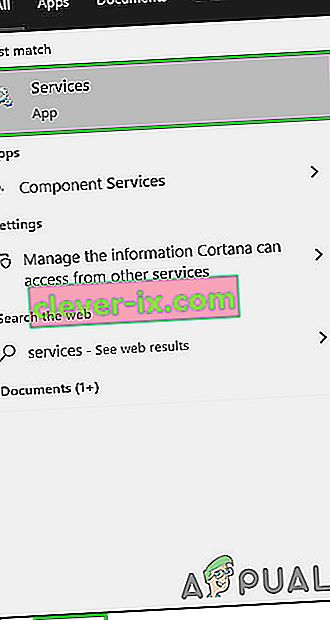
- I vinduet Tjenester skal du finde og højreklikke på Connected User Experiences and Telemetry service og derefter klikke på Egenskaber .
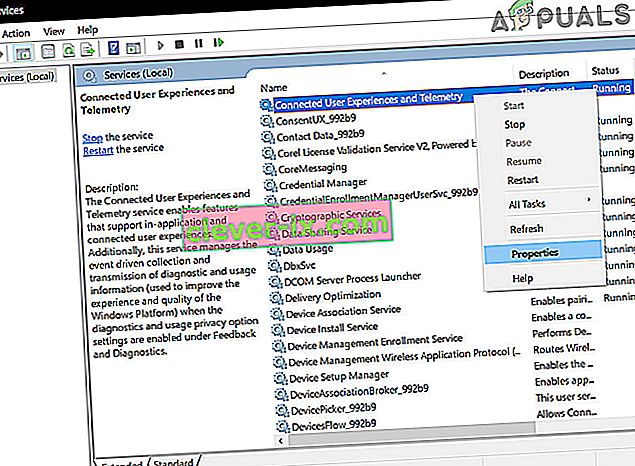
- Klik nu på fanen Generelt, klik på rullemenuen Starttype, og vælg derefter Deaktiveret . Klik nu på Anvend og OK .
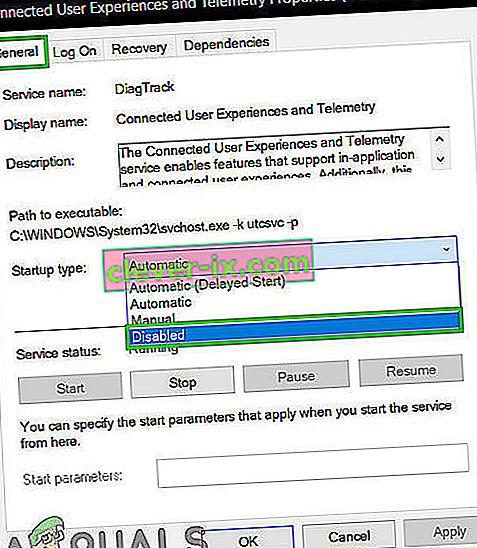
- Genstart computeren.